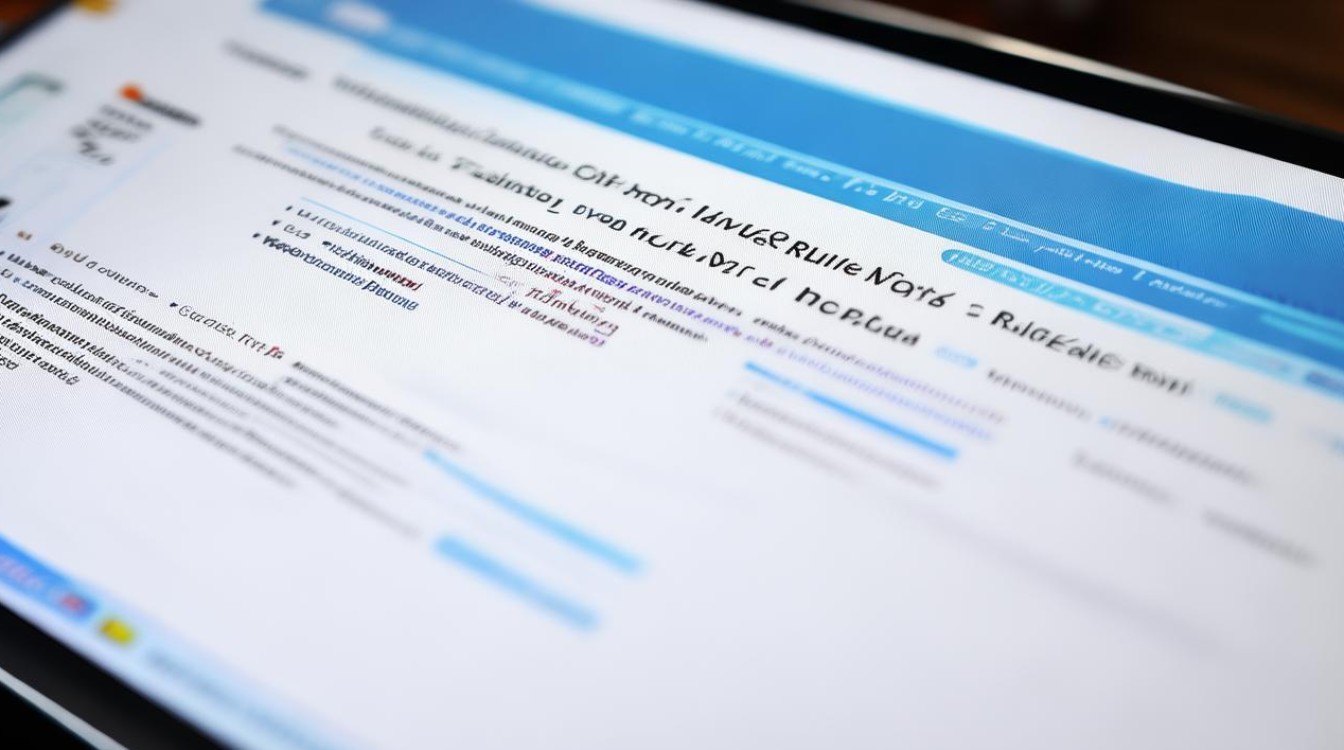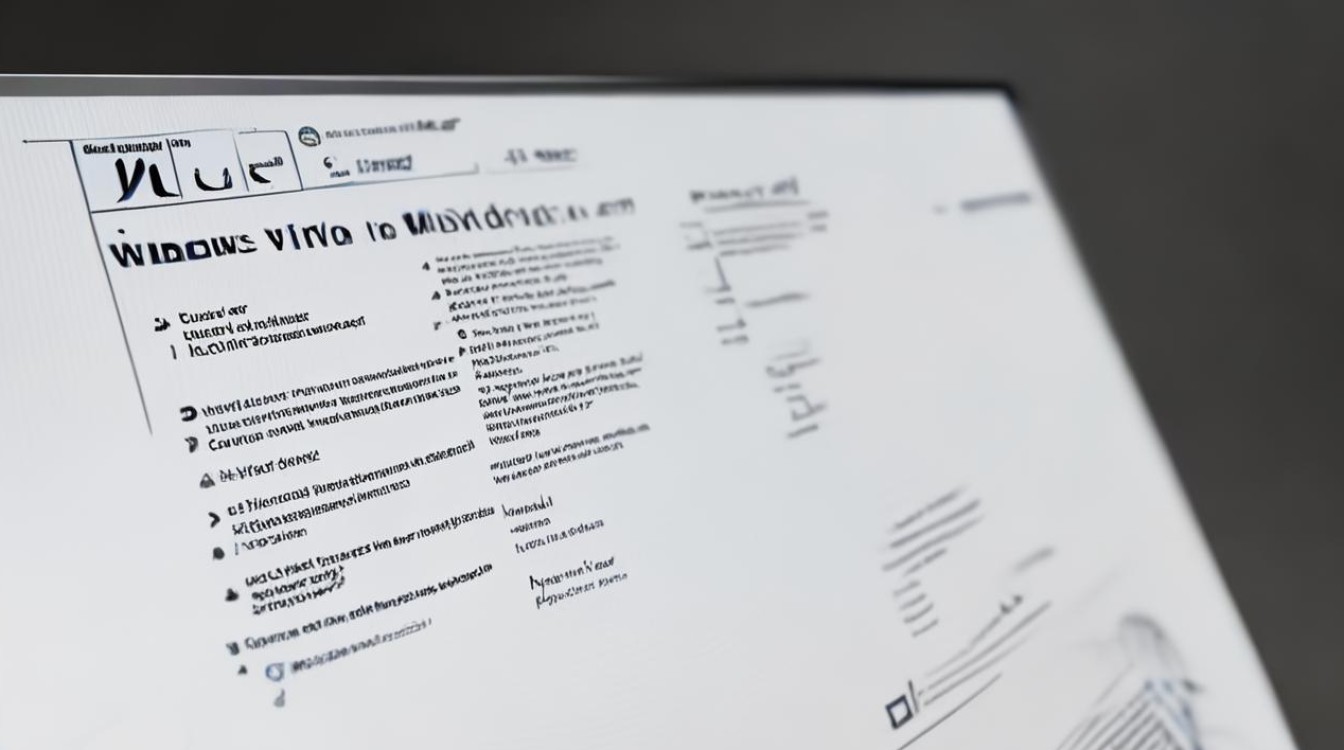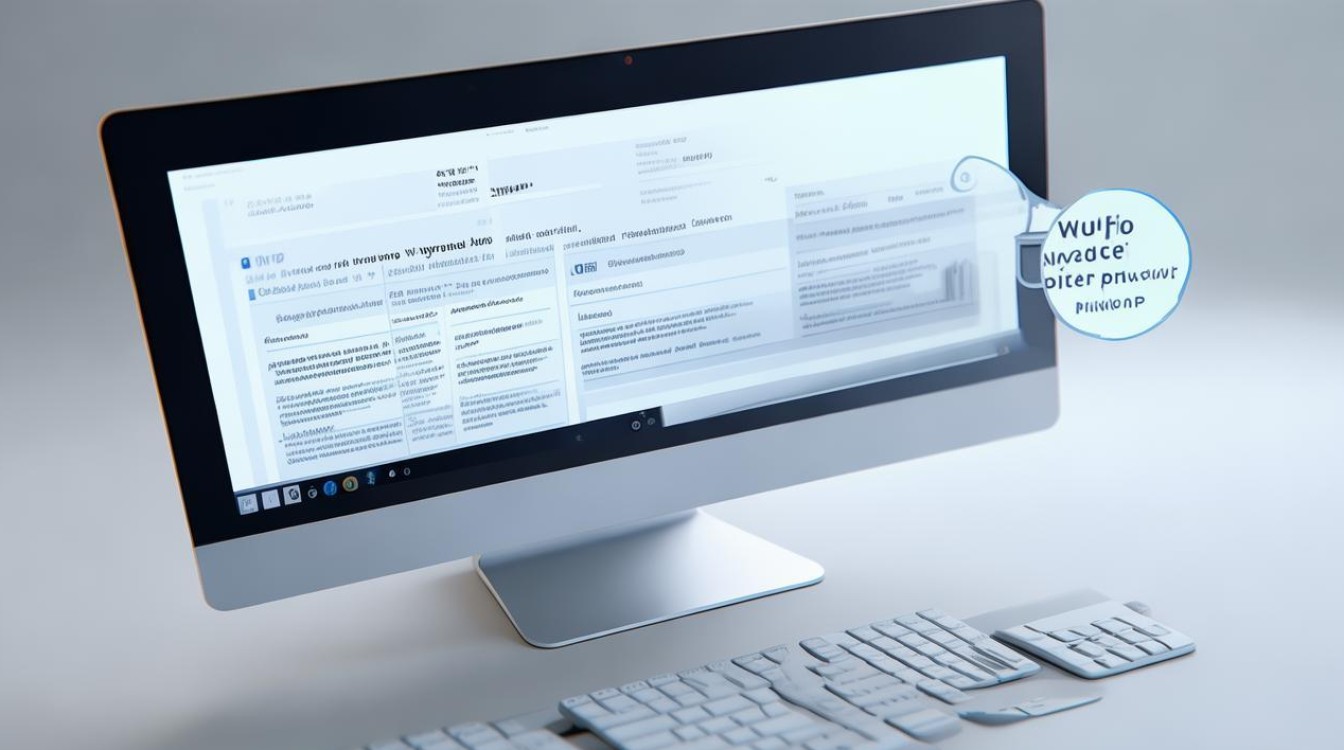系统工具 win
shiwaishuzidu 2025年4月19日 09:21:28 系统 22
“系统工具 win”较为简略,无法明确指向具体的系统工具或与Windows相关的具体信息,如果您能提供更详细的内容或问题描述,我将很乐意为您提供准确的回答。
-
磁盘管理工具

- 功能:用于管理计算机上的磁盘和分区,如创建、删除、格式化分区,以及设置分区的大小、文件系统格式等,还可以对磁盘进行查错、碎片整理等操作,以优化磁盘性能和数据存储。
- 应用场景:当需要对硬盘进行重新分区、扩展或压缩分区容量、更改分区的文件系统格式,或者检查和修复磁盘错误时,可使用该工具,若发现某个分区的可用空间不足,可通过磁盘管理工具调整分区大小来解决。
- 访问方式:在Windows系统中,可以通过右键点击“此电脑”,选择“管理”,然后在计算机管理窗口中找到“磁盘管理”选项来访问。
-
设备管理器
- 功能:提供了计算机上所有硬件设备的列表,并允许用户查看和管理这些设备的属性、驱动程序等信息,可以对设备进行启用、禁用、更新驱动程序、卸载等操作,以解决硬件设备的兼容性问题或故障。
- 应用场景:当某个硬件设备出现故障或无法正常工作时,可使用设备管理器来检查设备的驱动程序是否正确安装,或者是否存在设备冲突等问题,打印机不打印时,可在设备管理器中检查打印机的驱动程序是否需要更新。
- 访问方式:右键点击“此电脑”,选择“管理”,在计算机管理窗口中找到“设备管理器”;或者通过在Windows搜索栏中输入“设备管理器”来直接打开。
-
任务管理器
- 功能:实时监控系统中正在运行的进程、服务和性能信息,包括CPU、内存、磁盘和网络的使用情况等,可以结束不需要的进程以释放系统资源,提高系统的运行速度和响应性能。
- 应用场景:当计算机运行缓慢或出现卡顿现象时,可通过任务管理器查看是哪些进程占用了大量的系统资源,然后选择性地结束这些进程,某些软件在后台自动运行并占用大量内存,导致系统变慢,此时可在任务管理器中结束该软件的进程。
- 访问方式:按下“Ctrl+Shift+Esc”组合键可直接打开任务管理器;也可以右键点击任务栏,选择“任务管理器”来打开。
-
注册表编辑器
- 功能:是Windows系统的核心数据库,存储了系统和应用程序的配置信息,通过注册表编辑器,用户可以查看、修改和删除注册表中的键值,以实现对系统和应用程序的各种高级配置和优化。
- 应用场景:一些系统设置和软件配置无法通过常规的图形界面进行修改时,可能需要使用注册表编辑器来完成,修改某些系统默认设置、优化系统性能、修复软件故障等,但需要注意的是,注册表是系统的关键部分,误操作可能会导致系统不稳定甚至无法启动,因此在使用时应格外小心。
- 访问方式:在Windows搜索栏中输入“注册表编辑器”,然后选择“regedit”程序来打开。
-
组策略编辑器
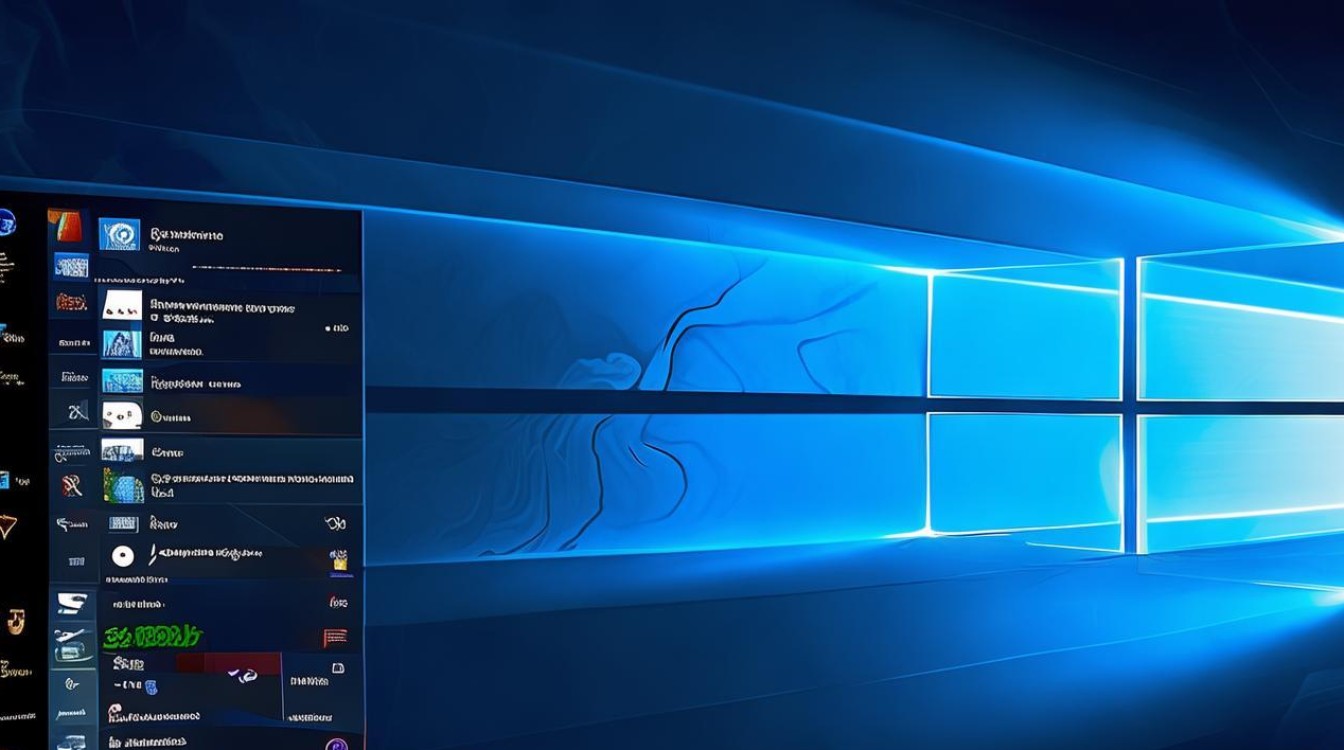
- 功能:提供了一种集中管理计算机和用户策略的方式,可以对系统的各种设置进行配置和管理,如用户权限、安全设置、软件限制策略等,通过组策略编辑器,管理员可以为不同的用户或计算机组制定不同的策略,以实现系统的安全管理和个性化配置。
- 应用场景:在企业网络环境中,管理员可以使用组策略编辑器来统一配置和管理多台计算机的系统设置和安全策略,确保网络的安全性和一致性,限制用户访问某些特定的网站、禁止使用某些不必要的功能等。
- 访问方式:在Windows搜索栏中输入“组策略编辑器”,然后选择“gpedit.msc”程序来打开。
-
系统还原工具
- 功能:可以将系统恢复到以前的某个还原点的状态,以解决系统出现的故障或问题,还原点可以由系统自动创建,也可以由用户手动创建。
- 应用场景:当系统安装了新的软件、驱动程序或进行了其他更改后出现问题时,可以使用系统还原工具将系统恢复到之前的正常状态,安装了一款不兼容的软件导致系统频繁蓝屏死机,此时可将系统还原到安装该软件之前的状态来解决问题。
- 访问方式:在控制面板中找到“恢复”或“系统保护”选项,然后点击“系统还原”按钮来启动系统还原工具。
-
系统文件检查器(SFC)
- 功能:扫描系统文件的完整性,并自动修复损坏或丢失的系统文件,这对于解决因系统文件损坏导致的各种系统问题非常有效。
- 应用场景:当系统出现异常错误、应用程序无法正常运行或系统稳定性下降时,可能是由于系统文件损坏或丢失引起的,此时可以使用系统文件检查器来检查并修复系统文件,某些系统组件损坏导致某些功能无法正常使用,运行SFC命令可能会修复这些问题。
- 访问方式:在命令提示符(以管理员身份运行)中输入“sfc/scannow”命令,然后按回车键即可开始扫描和修复系统文件。
-
部署映像服务和管理工具(DISM)
- 功能:用于管理和部署Windows操作系统的映像文件,可以对映像文件进行挂载、解挂载、添加驱动程序、集成更新等操作,还可以修复Windows系统映像文件中的损坏问题。
- 应用场景:在需要自定义Windows安装映像、批量部署操作系统或修复系统映像文件时,DISM工具非常有用,在为企业大量计算机部署Windows系统时,可以使用DISM工具将必要的驱动程序和应用程序集成到安装映像中,以提高部署效率。
- 访问方式:在命令提示符(以管理员身份运行)中输入“dism”命令,然后根据具体需求输入相应的子命令和参数来使用该工具。
-
系统性能监视器

- 功能:实时监测计算机的性能指标,如CPU使用率、内存使用率、磁盘I/O、网络带宽等,并以图表的形式展示出来,可以帮助用户了解系统的运行状况和性能瓶颈,以便进行相应的优化和调整。
- 应用场景:当需要分析系统的性能问题、确定是否需要升级硬件或优化系统配置时,系统性能监视器是一个很好的工具,通过监视器发现某个时间段内CPU使用率持续过高,可能需要进一步排查是哪个进程导致的,并进行相应的优化。
- 访问方式:在Windows系统中,可以通过在任务栏上右键点击性能图标来查看简单的性能信息;也可以在控制面板中找到“性能信息和工具”或“管理工具”中的“性能监视器”来打开更详细的性能监视界面。
以下是两个关于Windows系统工具的常见问题及解答:
-
问:如何知道哪些系统工具适合我当前的需求? 答:这取决于你遇到的具体问题或想要完成的任务,如果你的电脑运行缓慢,可能需要使用任务管理器来查看哪些进程占用了大量资源,并考虑结束它们;如果需要对硬盘进行分区管理,则应使用磁盘管理工具,建议先明确自己的需求,然后查找相关的系统工具来解决问题。
-
问:使用这些系统工具会有风险吗? 答:大多数系统工具在正确使用时是安全的,但也有一些工具(如注册表编辑器)如果误操作可能会导致系统不稳定或数据丢失,在使用任何系统工具之前,请务必了解其功能和使用方法,并谨慎操作,如果不确定如何操作,最好先备份重要数据以防万一。